数日前にWindowsでGLFWをソースからビルドする記事を書いたので、今回はMac OSでソースからビルドしてみようと思います。
(と言っても、公式がMac用のコンパイル済みバイナリ配布してないから、使うにはソースからビルドするのがほぼ必須だけどね…)
[あ、今回はネタ画像ないです。]
前提条件として、CMakeがインストールされていることと、Command Line Tools for Xcodeがインストールされている必要があります。
(コマンドラインより、 xcode-select –install を実行すると、Command Line Tools for Xcodeをインストールできます)
この記事作成時点での最新版は3.2.1のため、そちらをベースに説明します。
まず初めに、GLFW公式サイト (http://www.glfw.org) より、最新のGLFWをダウンロードしてきます。
ダウンロードし、ファイルを解凍したら、コマンドラインでの作業に移ります。
(ファイルの解凍もコマンドラインでやるべきだけど、最近のSafariでzipファイルをダウンロードすると勝手に解凍されるのよね…
まず、解凍したフォルダまでcdを使って移動します。
cd ~/Downloads/glfw-3.2.1/
lsで中身を確認するとCMakeLists.txtを確認することができました。
CMakeLists.txtを確認することができたので、CMakeを実行します。
cmake .
実行後にlsで中身を確認すると、Makefileが正しく生成されたのが確認できます。
では、ビルドをしていきます。
make -j
makeコマンドに-jオプションを指定すると、並列コンパイルが有効になります。スレッド数が多いマシンでは、これによりビルドの速度が驚異的に早くなります。
(筆者のマシンは12コア/24スレッドで、ビルドにかかった時間は2秒くらいでした。)
ビルドが終了したら、生成されたライブラリなどをインストールします。
sudo make install
パスワードの入力を求められるので現在使用しているユーザーアカウントのパスワードを入力します。
(ヒント : 入力した内容は画面に表示されない)
インストールが完了しました。 (一瞬だった…)
インクルードファイルやライブラリは、/usr/local内にインストールされるようです。
Windowsの時同様にexample内にあるサンプルを走らせてみます。
exampleフォルダ内に移動して中身を確認してみると、Mac用のアプリケーションである.appが付いたものを確認できます。
一回Finderで開いてみることにします。
open . を実行すると、現在開いているディレクトリをFinderで開くことができます。
今回もboingアプリケーションがありますね。
実行してみます。
AMIGGGGGGGGGGAAAAAAAAA!!!!!
Mac環境でもWindowsの時と同じアプリケーションを実行することができました!
もう一つ、今回は particle.app を実行してみることにします。
綺麗ですね。
GLFWを使用することでWindowsやMacなどのプラットフォーム上で、同じアプリケーションが動くクロスプラットフォーム3DCGアプリケーションが作成できるということが分かったと思います。
みんなも、GLFWを使ってクロスプラットフォームOpenGLアプリケーションを作ろう!
OpenGL Insights 日本語版 (54名のエンジニアが明かす最先端グラフィックス プログラミング)

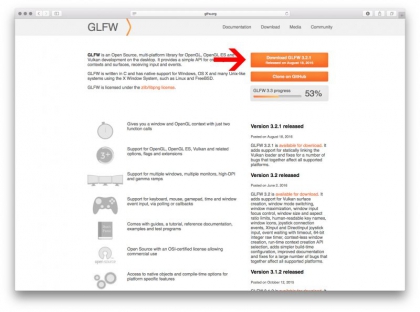
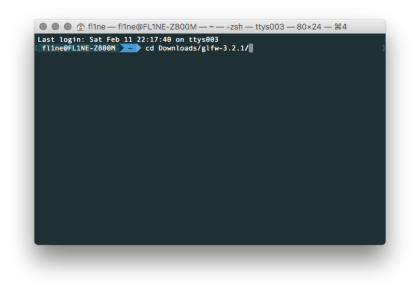
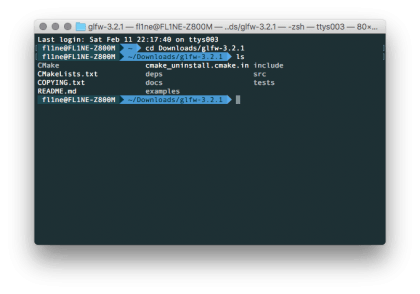
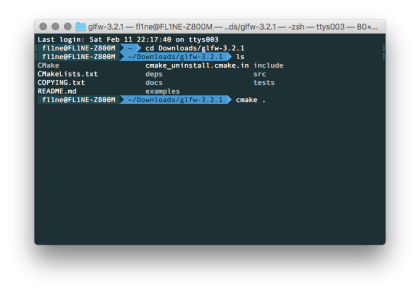
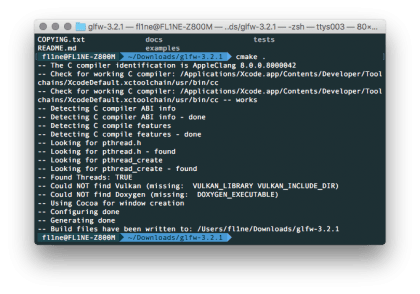
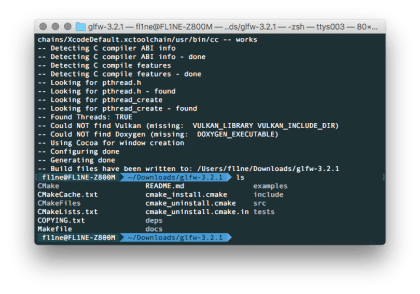
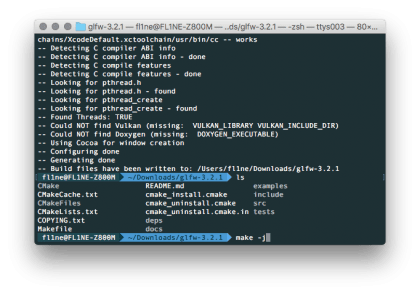
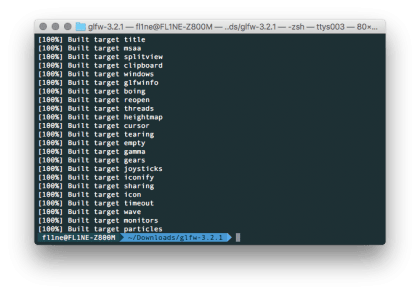
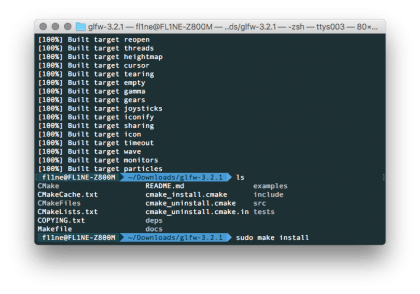
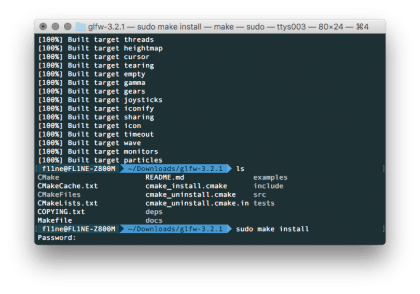
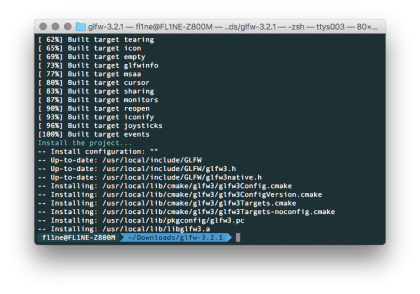
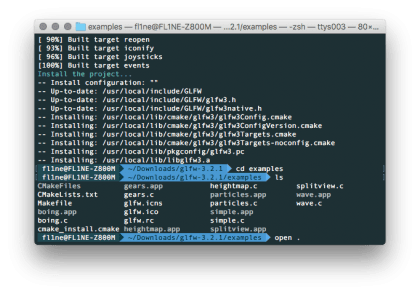
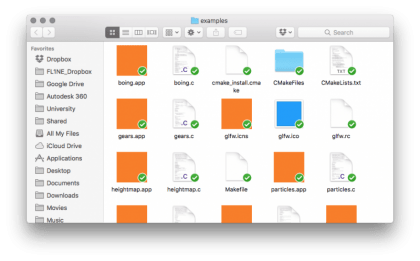
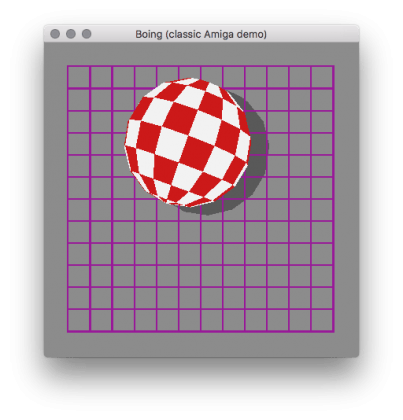
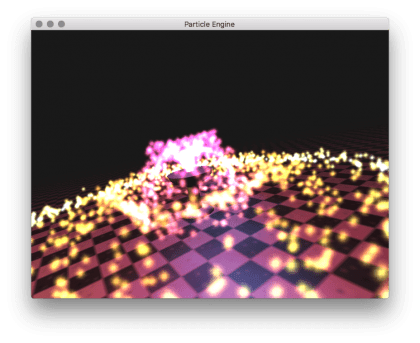











コメント